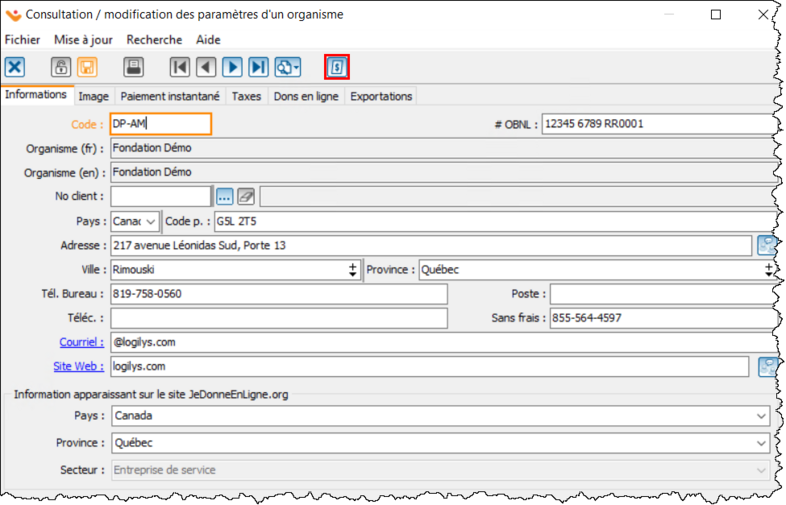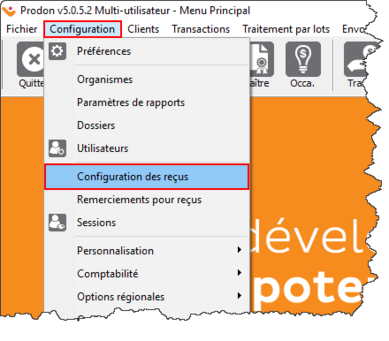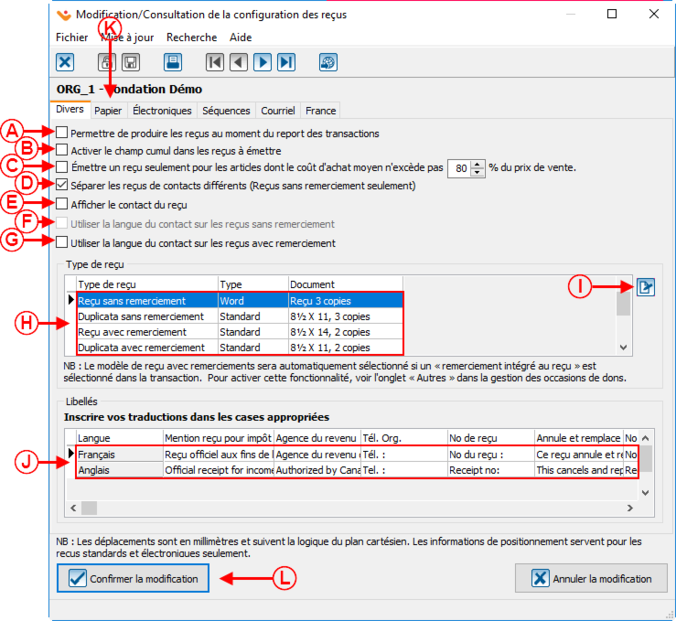ProDon:Configuration générale d'un reçu
| Configuration générale d'un reçu |
ATTENTION : Ce document est conçu pour la VERSION 5 de ProDon. Pour accéder au document de la version 4, cliquer ici.
ATTENTION : Ce document est présentement en rédaction/révision, il est possible que certaines parties soient manquantes ou désuètes.
Introduction
Il existe 2 types de reçus dans ProDon, les reçus standards et les reçus Word.
Le reçu standard est disponible en plusieurs formats, mais sa personnalisation est limitée. Ce reçu est maintenu à jour par Logilys et il est conforme avec l’ARC (Agence du Revenu du Canada) et avec les normes canadiennes. Donc, si la version du logiciel est mise à jour régulièrement, le reçu sera à jour également.
Le reçu Word est conforme aux normes canadiennes au moment de la livraison du logiciel. Ce reçu est un document Word personnalisé avec le formateur selon la demande. Puisqu'il s'agit d'un document Word, les options de personnalisation sont infinies. Par contre, ce type de reçu n'est pas maintenu à jour par Logilys, il sera donc important de le maintenir à jour selon les normes canadiennes. Il faut également prendre en considération que ce type de document est généralement plus complexe qu'un document Word standard et qu'il faudra une certaine maîtrise de Word pour le maintenir à jour. Finalement, puisque ce reçu utilise Word, il est plus lent à produire que le reçu standard.
Configuration générale du reçu
Gestion de l'organisme
Avant d'effectuer la configuration du reçu, il faut configurer correctement l'organisme.
|
Pour ce faire, à partir de la page d'accueil du logiciel, cliquer sur le menu « Configuration », puis choisir « Organismes ». | |
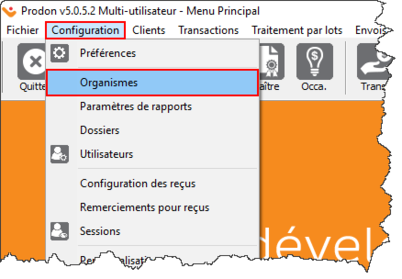 |
|
Après avoir cliqué sur « Organismes », la fenêtre « Gestion des organismes » s'ouvre. | |
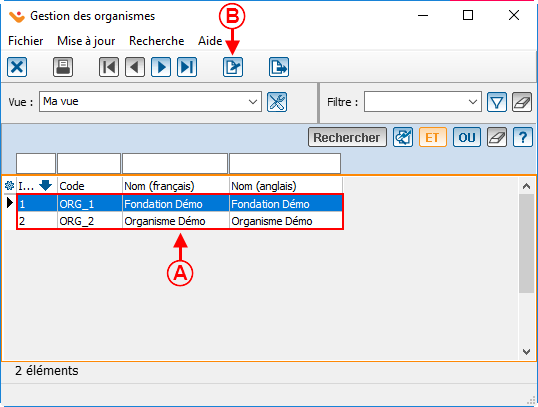 | |
|
A : S'il y a plus d'un organisme, sélectionner celui pour lequel le reçu doit être configuré. |
|
|
Après avoir cliqué sur le bouton | |
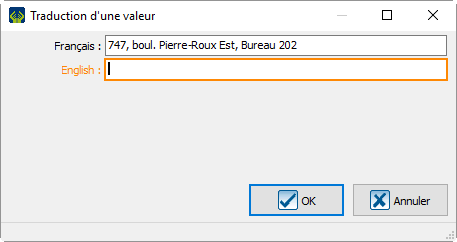
| |
|
Inscrire la bonne adresse dans les langues correspondantes. |
Configuration du reçu
Pour faire la configuration du reçu, il faut sélectionner le menu «Configuration» et «Configuration des reçus».
|
Après avoir cliqué sur « Configuration des reçus », la fenêtre « Configuration des reçus » s'ouvre. | |
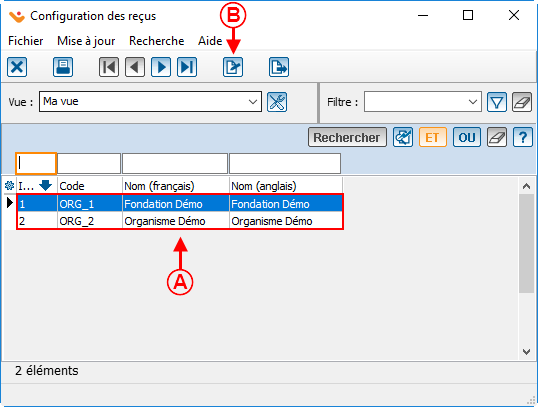
| |
|
A : S'il y a plus d'un organisme, sélectionner celui pour lequel le reçu doit être configuré. |
|
Onglet « Reçu »
L'onglet « Reçu » permet d'effectuer la configuration générale du reçu.
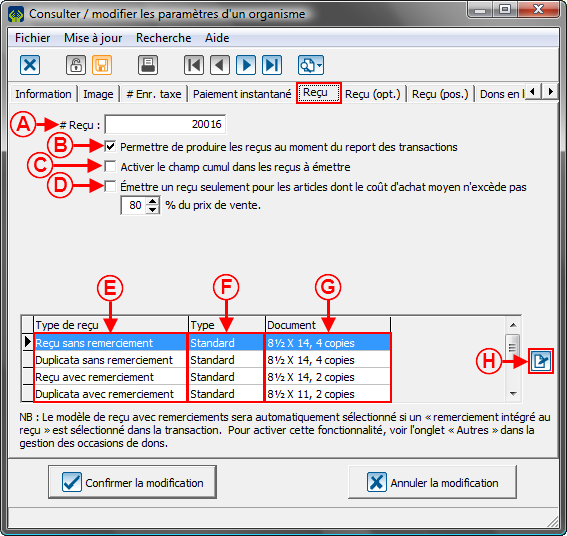 | |
|
A : Permet de spécifier le prochain numéro de reçu à utiliser. Il est fortement conseillé de laisser le numéro par défaut, le logiciel prend toujours le numéro suivant le dernier reçu émis. |
B : Permet d'émettre les reçus lors du report des transactions. |
|
C : Permet d'afficher une colonne contenant le total des reçus à émettre pour un client dans le traitement des reçus à émettre. |
D : Permet de déterminer si le prix de vente est assez élevé pour émettre un reçu. Dans cet exemple, le prix d'achat doit excéder 80% du prix de vente pour pouvoir émettre un reçu (un article acheté à 100 $, doit être vendu à au moins 125 $). |
|
E : Permet de déterminer le type de reçu qui sera utilisé. Pour plus d'informations concernant les types de reçus, cliquer ici. |
F : Permet de déterminer s'il s'agit d'un reçu de type standard ou Word. |
|
G : Permet de déterminer le format de papier et le nombre de copies du reçu qui seront générés. |
H : Le bouton |
Pour la configuration d'un reçu standard, cliquer ici.
Pour la configuration d'un reçu Word, cliquer ici.
Nom du document : ProDon:Configuration générale d'un reçu
Version : 4.6.5.11